时间:2023-01-30 16:29:30 作者:娜娜 来源:系统之家 1. 扫描二维码随时看资讯 2. 请使用手机浏览器访问: https://m.xitongzhijia.net/xtjc/20230130/276086.html 手机查看 评论 反馈
Edge网页翻译提示如何取消?近期有用户在使用Edge浏览器浏览网页时,经常会看到浏览器界面出现网页翻译提示,如果我们不需要网页翻译,那么可以使用以下方法来关闭网页翻译提示,下面我们来看看是如何操作的吧。
具体操作如下:
1、首先打开Edge浏览器,在浏览器右上角可以看到一个由三个点组成的“设置及其它”图标,使用鼠标点击该图标,如图所示。

2、点击之后会在下方弹出Edge浏览器的菜单窗口,在窗口中点击打开“设置”页面,如图所示。
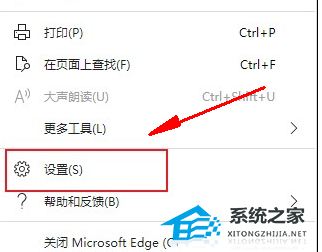
3、这时会进入Edge浏览器的设置页面,在页面左侧的导航菜单中可以看到“语言”这一项,点击切换到该设置页面,如图所示。
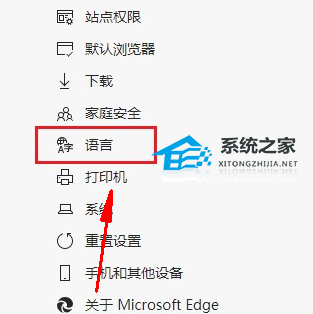
4、进入语言设置界面后,点击“让我选择翻译不是我所阅读的语言的页面”右侧的开关将其关闭就可以了,如图所示。
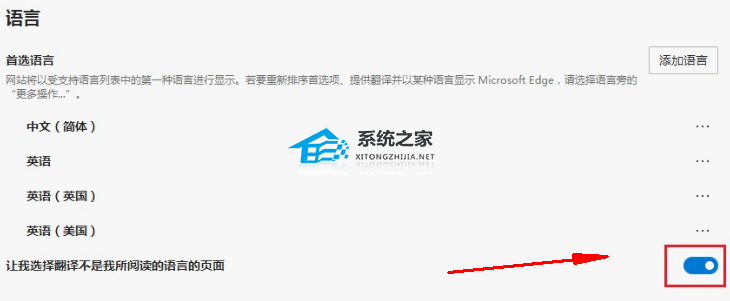
发表评论
共0条
评论就这些咯,让大家也知道你的独特见解
立即评论以上留言仅代表用户个人观点,不代表系统之家立场